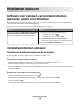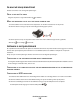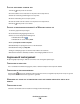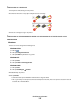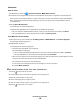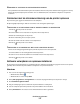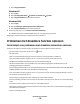Operation Manual
c Klik op Apparaatbeheer.
Windows XP:
a Klik op Start.
b Klik op Configuratiescherm ª Prestaties en onderhoud ª Systeem.
c Klik op Apparaatbeheer op het tabblad Hardware.
Windows 2000:
a Klik op Start.
b Klik op Instellingen ª Configuratiescherm ª Systeem.
c Klik op Apparaatbeheer op het tabblad Hardware.
2 Klik op het plusteken (+) naast Universal Serial Bus Controller.
Als u USB-hostcontroller en USB-hoofdhub ziet staan, is de USB-poort geactiveerd.
Raadpleeg de documentatie bij de computer voor meer informatie.
Problemen met draadloze functies oplossen
Controlelijst voor problemen met draadloze netwerken oplossen
Controleer het volgende voordat u begint met problemen met draadloze netwerken oplossen:
• De netvoeding is aangesloten op de printer en brandt.
• Uw SSID is juist.
Druk een netwerkconfiguratiepagina af om de SSID die de printer gebruikt te controleren.
Voer de draadloze installatie nogmaals uit als u er niet zeker van bent dat uw SSID correct is.
• Uw WEP-sleutel of WPA-wachtwoord is juist (als uw netwerk beveiligd is).
Met dit wachtwoord kunt u zich aanmelden bij het draadloze toegangspunt (draadloze router) en de
beveiligingsinstellingen controleren.
Een beveiligingssleutel werkt als een wachtwoord. Alle apparaten op hetzelfde draadloze netwerk die WEP, WPA
of WPA2 gebruiken, beschikken over dezelfde beveiligingssleutel.
Voer de draadloze installatie nogmaals uit als u er niet zeker van bent dat uw beveiligingsinformatie correct is.
• Het draadloze netwerk werkt correct.
Probeer toegang te krijgen tot andere computers op uw draadloze netwerk.
Probeer verbinding te maken met internet via de draadloze verbinding als uw netwerk een internetverbinding
heeft.
• De printer bevindt zich binnen het bereik van het draadloze netwerk.
Bij de meeste netwerken moet de printer zich binnen een bereik van 30 meter vanaf het draadloze toegangspunt
(draadloze router) bevinden.
• De Wi-Fi-aanduiding brandt.
Problemen oplossen
119